Zwer Virus (09.15.25)
Hvad er Zwer-viruset?Cyber-svindlere udvikler hver dag nye taktikker for at få adgang til din computer og kontrollere dine data og filer. Hvis du pludselig ikke kan åbne dine filer, billeder eller dokumenter, og de har en .zwer-udvidelse, er din computer under Zwer-virusangrebet.
I denne vejledning hjælper vi dig med at forstå Zwer-virussen og hvad det kan gøre. Dette fungerer også som en guide til, hvordan du fjerner Zwer-virus. Følg blot vores klare instruktioner til fjernelse.
Zwer Virus ExplainedSikkerhedsforskere klassificerer Zwer-virus som en ransomware af infektionen af DJVU-ransomware-typen. Andre varianter af denne familie er Kkll, Nlah og Zipe. Disse infektioner infiltrerer din pc, krypterer vigtige personlige filer og tilføjer filtypenavnet “.zwer”. .Zwer-udvidelsen, som den tilføjer i slutningen af de krypterede filer, er billedet af dets navn.
Efter kryptering af dine filer forsøger Zwer ransomware at presse penge fra dig ved at bede om en løsesum. Kriminelle skitserer eksplicit, at løsesummen betales gennem Bitcoin-kryptokurrency, og til gengæld får du igen adgang til dine data.
Hvad gør Zwer Virus?Simpelthen infiltrerer Zwer din computer og angriber dine filer og dokumenter. Ransomware krypterer dem undervejs og blokerer dig for at få adgang til dem.
Når Zwer ransomware får adgang til din computer, scanner den efter dokumenter, billeder, videoer og andre vigtige data. Efter at have fundet disse filer, tilføjer ransomware filtypenavnet ".zwer". Når du ser denne udvidelse, kan du ikke længere åbne filerne.
En "_readme.txt" -fil genereres derefter på din pc. Denne fil fungerer som en løsesumnote med betalingsinstruktioner til ransomware. Svindlerne efterlader en e-mail-adresse til kontakt, hvorigennem du kommunikerer med dem.
Hvordan kom Zwer Virus ind på min computer?Svindlerne har designet Zwer-malware til at bruge de gamle, men 'effektive' invasive teknikker til at bedrage brugere og sætte den i stand til at glide ind på din pc uden opsyn.
Zwer skjuler sig bag defekte websteder, weblinks og torrents og gemmer sig i gratis software og værktøjer. Det tager også form af en falsk applikationsopdatering eller systemopdateringer til Java eller Adobe Flash Player. Hvis du downloader en gratis software, kan den også downloades som en del af softwaren. Hvis du ikke er forsigtig med installation af softwaren, installerer du også Zwer.
I de fleste tilfælde distribueres Zwer-ransomware via spam-e-mails, der indeholder invasive links og inficerede vedhæftede filer. Det udnytter også sårbarheder i de installerede programmer og operativsystemer, såsom svage antivirusprogrammer eller manglen på det.
Hvordan fjernes Zwer-viruset?Betal aldrig penge til angribere. Du kan fjerne Zwer-virus på to måder:
- Automatisk ved hjælp af anti-malware-software
- Manuel brug af pc-værktøjer
Den sikreste måde at fjerne Zwer-virussen og slippe af med den er gennem et professionelt antimalware- eller antivirusprogram. Få en professionel anti-malware såsom Malwarebytes, Kaspersky eller Avast Antivirus. Dernæst skal du foretage en komplet systemscanning for at fjerne Zwer-virusapplikationen fra dit system og andre potentielt farlige komponenter.
Zwer-fjernelsesinstruktionerHer er Zwer-virusinstruktionerne, der fjerner virussen manuelt slippe af med det fuldstændigt:
For at slette Zwer Virus fra din enhed skal du følge nedenstående trin:
Trin 1. Fjern Zwer Virus fra Windows
Trin 2. Slet Zwer Virus fra Mac OS X
Trin 3. Slip af med Zwer Virus fra Internet Explorer
Trin 4. Afinstaller Zwer Virus fra Microsoft Edge
Trin 5. Slet Zwer Virus fra Mozilla Firefox
Trin 6. Fjern Zwer Virus fra Google Chrome
Trin 7. Slip af med Zwer Virus fra Safari
Sådan fjernes Zwer Virus fra Windows
Et af de almindelige træk ved Zwer Virus er, at de kan lide at udgøre sig som legitime programmer eller kan bundtes med legitime programmer for at inficere din computer. Den første ting, du skal gøre, når du står over for risikoen for et Zwer Virus er at afinstallere det program, der fulgte med det.
For at fjerne potentielt ondsindede og uønskede programmer fra Windows og slippe af med Zwer Virus permanent , følg disse instruktioner:
1. Afinstaller ondsindede programmer.Klik på Start , og skriv derefter Kontrolpanel i søgefeltet. Klik på Kontrolpanel fra søgeresultaterne, og klik derefter på linket Afinstaller et program under Program . Kontrolpanelet ser det samme ud til Windows 7-computere, men for Windows XP-brugere skal du klikke på Tilføj / fjern programmer i stedet.
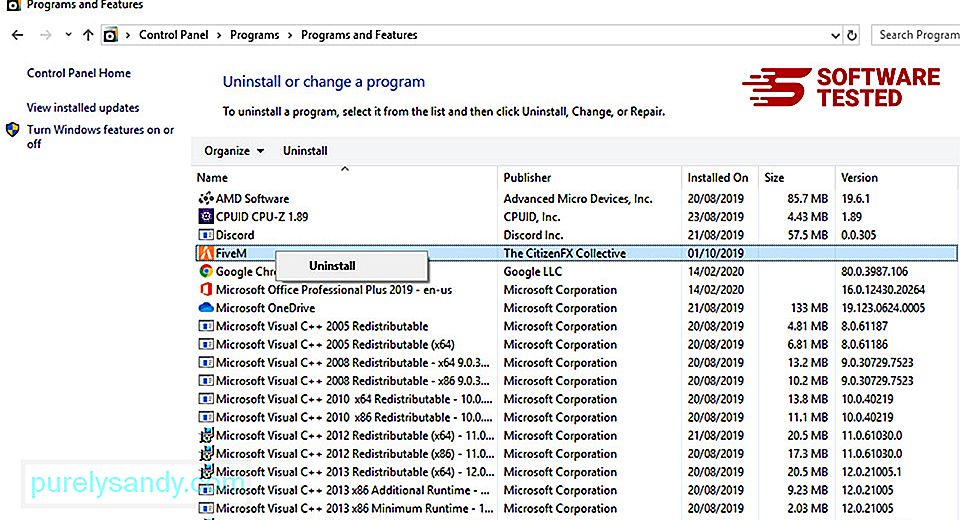
For Windows 10-brugere kan du også afinstallere programmer ved at navigere til Start & gt; Indstillinger & gt; Apps & gt; Apps & amp; funktioner.
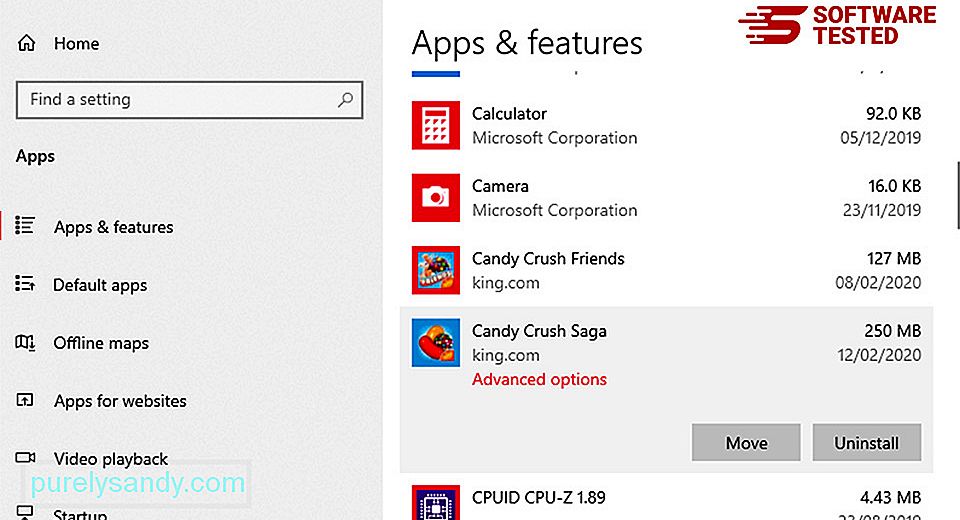
På listen over programmer på din computer skal du kigge efter nyligt installerede eller mistænkelige programmer, som du har mistanke om er malware.
Afinstaller dem ved at klikke på (eller højre- ved at klikke, hvis du er i Kontrolpanel), vælg derefter Afinstaller . Klik på Afinstaller igen for at bekræfte handlingen. Vent til afinstallationsprocessen er afsluttet.
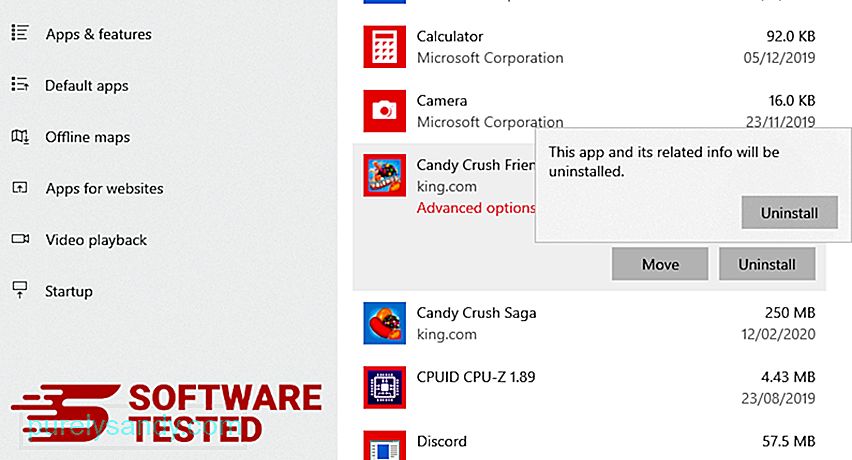
For at gøre dette skal du højreklikke på genvejen til det program, du afinstallerede, og derefter vælge Egenskaber. Det skal automatisk åbne fanen Genvej . Se på feltet Mål , og slet den mål-URL, der er relateret til malware. Denne URL peger på installationsmappen for det ondsindede program, du afinstallerede. Kontroller alle placeringer, hvor disse genveje muligvis er gemt, inklusive skrivebordet, startmenuen og proceslinjen. Når du har slettet alle de uønskede programmer og filer fra Windows, skal du rydde op i papirkurven for at slippe af med Zwer Virus. Højreklik på papirkurven på dit skrivebord, og vælg derefter Tøm papirkurven . Klik på OK for at bekræfte. macOS er mere sikkert end Windows, men det er ikke umuligt for malware at være til stede på Mac'er. Ligesom andre operativsystemer er macOS også sårbar over for ondsindet software. Faktisk har der været flere tidligere malwareangreb rettet mod Mac-brugere. Sletning af Zwer Virus fra en Mac er meget nemmere end andet operativsystem. Her er den komplette guide: For fuldstændigt at slippe af med Zwer Virus skal du tømme papirkurven. For at sikre, at den malware, der hackede din browser, er væk, og at alle uautoriserede ændringer vendes i Internet Explorer, skal du følge nedenstående trin: Når malware kaprer din browser, er et af de åbenlyse tegn, når du ser tilføjelser eller værktøjslinjer, der pludselig vises på Internet Explorer uden din viden. For at afinstallere disse tilføjelser skal du starte Internet Explorer , klikke på tandhjulsikonet øverst til højre i browseren for at åbne menuen og derefter vælge Administrer tilføjelser. Når du ser vinduet Manage Add-ons, skal du kigge efter (navn på malware) og andre mistænkelige plugins / add-ons. Du kan deaktivere disse plugins / tilføjelsesprogrammer ved at klikke på Deaktiver . Hvis du pludselig har en anden startside, eller din standardsøgemaskine er blevet ændret, kan du ændre den igen via Internet Explorer's indstillinger. For at gøre dette skal du klikke på tandhjulsikonet øverst til højre i browseren og derefter vælge Internetindstillinger . Under fanen Generelt skal du slette hjemmesidens URL og indtaste din foretrukne startside. Klik på Anvend for at gemme de nye indstillinger. I menuen Internet Explorer (tandhjulsikon øverst) skal du vælge Internetindstillinger . Klik på fanen Avanceret , og vælg derefter Nulstil . I vinduet Nulstil skal du markere Slet personlige indstillinger og klikke på knappen Nulstil igen for at bekræfte handlingen. Hvis du har mistanke om, at din computer er blevet inficeret af malware, og du mener, at din Microsoft Edge-browser er blevet påvirket, er det bedste at nulstille din browser. Der er to måder at nulstille dine Microsoft Edge-indstillinger for fuldstændigt at fjerne alle spor af malware på din computer. Se instruktionerne nedenfor for mere information. En anden måde at nulstille Microsoft Edge på er ved hjælp af kommandoer. Dette er en avanceret metode, der er ekstremt nyttig, hvis din Microsoft Edge-app bliver ved med at gå ned eller slet ikke åbner. Sørg for at sikkerhedskopiere dine vigtige data, før du bruger denne metode. Her er trinene til at gøre dette: Get-AppXPackage -AllUsers -Name Microsoft.MicrosoftEdge | Foreach {Add-AppxPackage -DisableDevelopmentMode -Register $ ($ _. InstallLocation) \ AppXManifest.xml -Verbose} Ligesom andre browsere, malware forsøger at ændre indstillingerne for Mozilla Firefox. Du skal fortryde disse ændringer for at fjerne alle spor af Zwer Virus. Følg trinene nedenfor for fuldstændigt at slette Zwer Virus fra Firefox: Kontroller Firefox for eventuelle ukendte udvidelser, som du ikke kan huske at have installeret. Der er en enorm chance for, at disse udvidelser blev installeret af malware. For at gøre dette skal du starte Mozilla Firefox, klikke på menuikonet øverst til højre og derefter vælge Tilføjelser & gt; Udvidelser . I vinduet Udvidelser skal du vælge Zwer Virus og andre mistænkelige plugins. Klik på trepunktsmenuen ved siden af udvidelsen, og vælg derefter Fjern for at slette disse udvidelser. Klik på Firefox-menuen i øverste højre hjørne af browseren, og vælg derefter Indstillinger & gt; Generel. Slet den ondsindede startside, og skriv din foretrukne URL. Eller du kan klikke på Gendan for at skifte til standardhjemmesiden. Klik på OK for at gemme de nye indstillinger. Gå til Firefox-menuen, og klik derefter på spørgsmålstegnet (Hjælp). Vælg Fejlfindingsoplysninger. Tryk på knappen Opdater Firefox for at give din browser en ny start. Når du har gennemført ovenstående trin, forsvinder Zwer Virus helt fra din Mozilla Firefox-browser. For fuldstændigt at fjerne Zwer Virus fra din computer skal du vende alle ændringer på Google Chrome, afinstallere mistænkelige udvidelser, plug-ins og tilføje- ons, der blev tilføjet uden din tilladelse. Følg instruktionerne nedenfor for at fjerne Zwer Virus fra Google Chrome: Start Google Chrome-appen, og klik derefter på menuikonet i øverste højre hjørne. Vælg Flere værktøjer & gt; Udvidelser. Kig efter Zwer Virus og andre ondsindede udvidelser. Fremhæv disse udvidelser, du vil afinstallere, og klik derefter på Fjern for at slette dem. Klik på Chrome-menuikonet, og vælg Indstillinger . Klik på Ved opstart , og marker derefter Åbn en bestemt side eller et sæt sider . Du kan enten oprette en ny side eller bruge eksisterende sider som din startside. Gå tilbage til Google Chromes menuikon, og vælg Indstillinger & gt; Søgemaskine og klik derefter på Administrer søgemaskiner . Du får vist en liste over standardsøgemaskiner, der er tilgængelige til Chrome. Slet enhver søgemaskine, som du synes er mistænksom. Klik på trepunktsmenuen ved siden af søgemaskinen, og klik på Fjern fra listen. Klik på menuikonet øverst til højre i din browser, og vælg Indstillinger . Rul ned til bunden af siden, og klik derefter på Gendan indstillingerne til deres oprindelige standard under Nulstil og ryd op. Klik på knappen Nulstil indstillinger for at bekræfte handlingen. Dette trin nulstiller din startside, nye fane, søgemaskiner, fastgjorte faner og udvidelser. Dog gemmes dine bogmærker, browserhistorik og gemte adgangskoder. Computerens browser er et af de vigtigste mål for malware - ændring af indstillinger, tilføjelse af nye udvidelser og ændring af standardsøgemaskinen. Så hvis du har mistanke om, at din Safari er inficeret med Zwer Virus, er dette de trin, du kan tage: Start Safari-webbrowseren, og klik på Safari fra topmenuen. Klik på Indstillinger i rullemenuen. Klik på fanen Udvidelser øverst, og se derefter listen over aktuelt installerede udvidelser i menuen til venstre. Se efter Zwer Virus eller andre udvidelser, som du ikke kan huske at have installeret. Klik på knappen Afinstaller for at fjerne udvidelsen. Gør dette for alle dine mistænkte ondsindede udvidelser. Åbn Safari, og klik derefter på Safari & gt; Præferencer. Klik på Generelt . Tjek feltet Startside , og se om dette er redigeret. Hvis din startside blev ændret af Zwer Virus, skal du slette URL'en og indtaste den startside, du vil bruge. Sørg for at medtage http: // før websidens adresse. 66433 Åbn Safari-appen, og klik på Safari fra menuen øverst til venstre på skærmen. Klik på Nulstil Safari. Et dialogvindue åbnes, hvor du kan vælge hvilke elementer, du vil nulstille. Klik derefter på knappen Nulstil for at fuldføre handlingen. Bemærk: Når du er færdig, skal du køre en komplet systemscanning ved hjælp af et professionelt anti-malware-værktøj til at fjerne eventuelle resterende Zwer-virusregistre. Zwer-virus er en ransomware-type malware, der kan ødelægge din computer og filer. Det kan også stjæle dine følsomme oplysninger og udsætte din pc for andre farlige malwareinfektioner. Du skal altid være forsigtig, når du er online, for at undgå at installere Zwer-virussen. 09, 2025 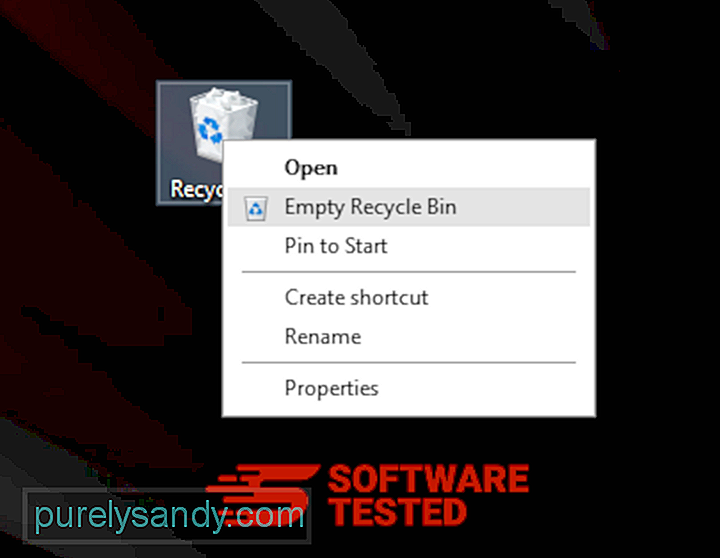
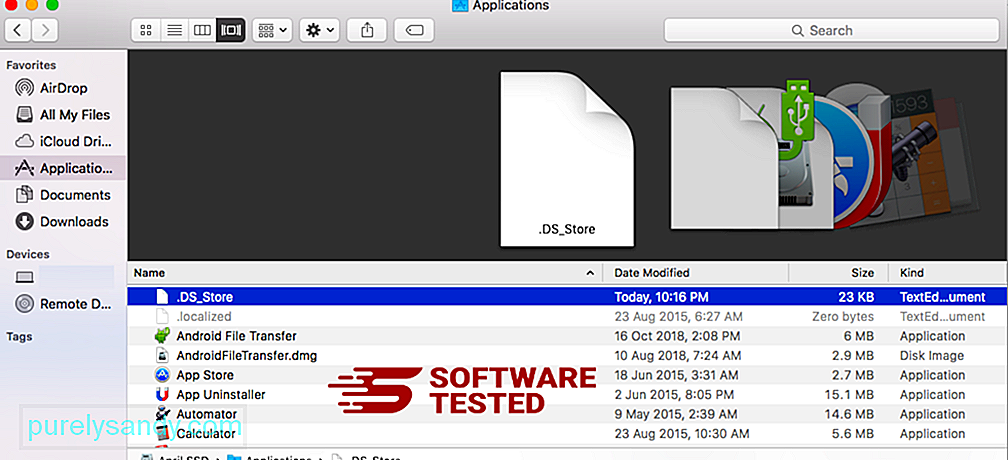
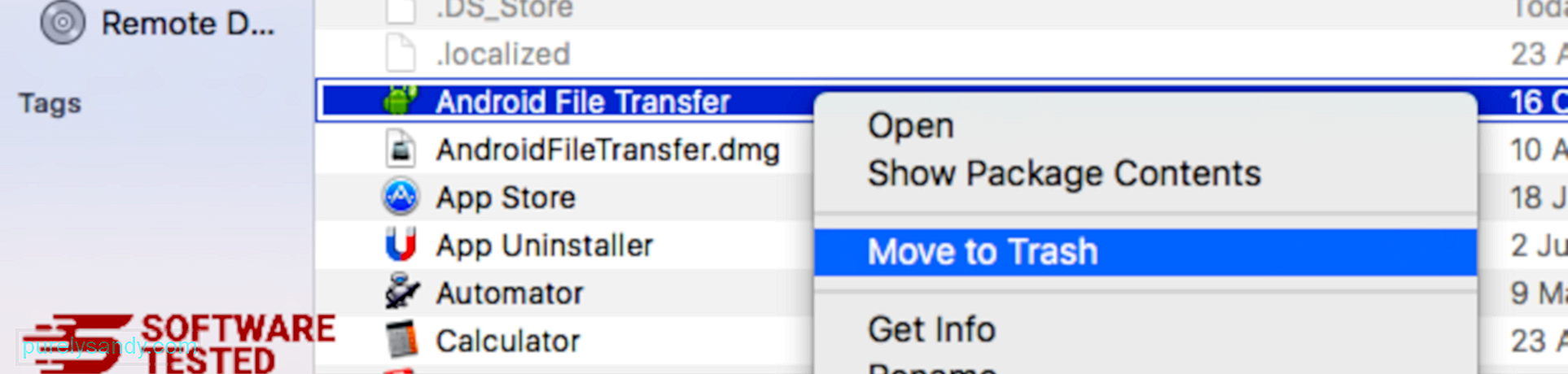
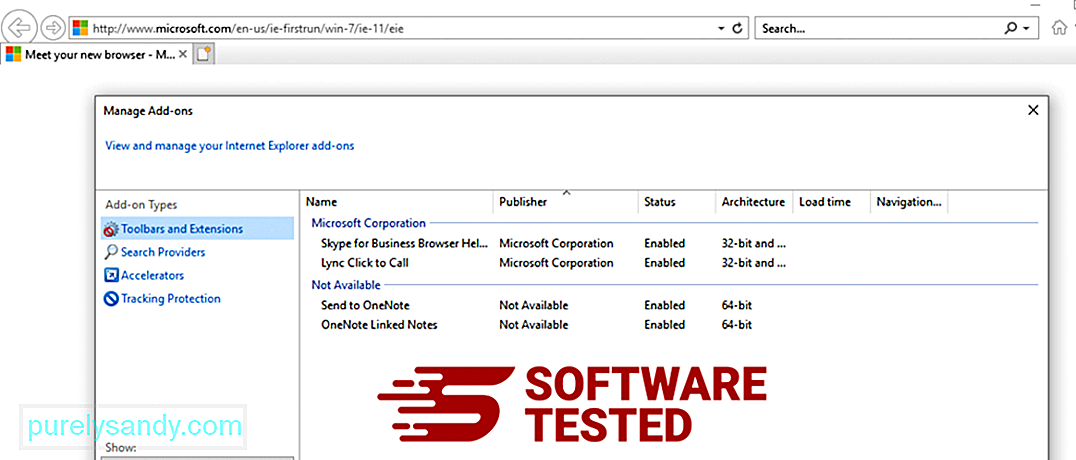
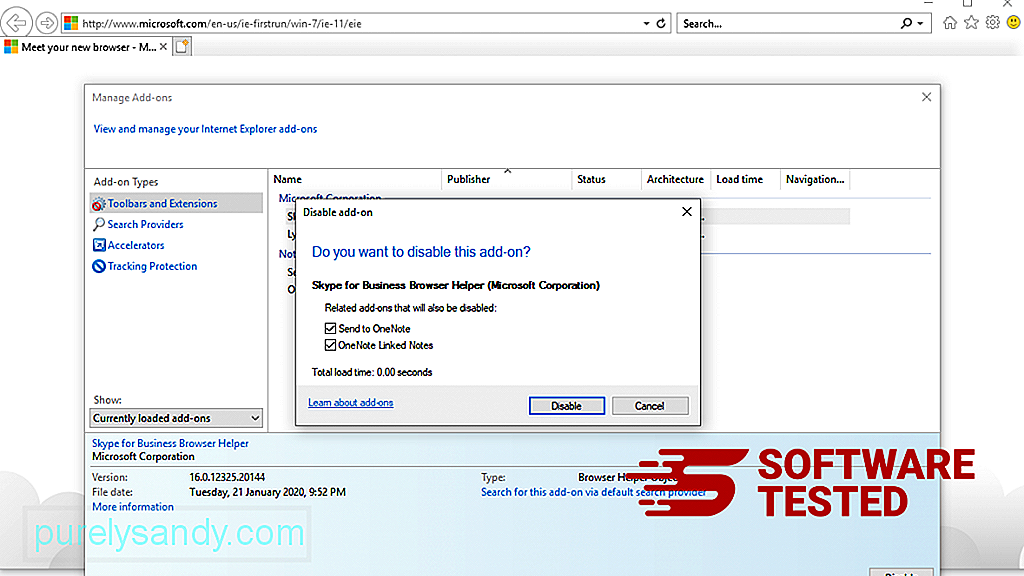
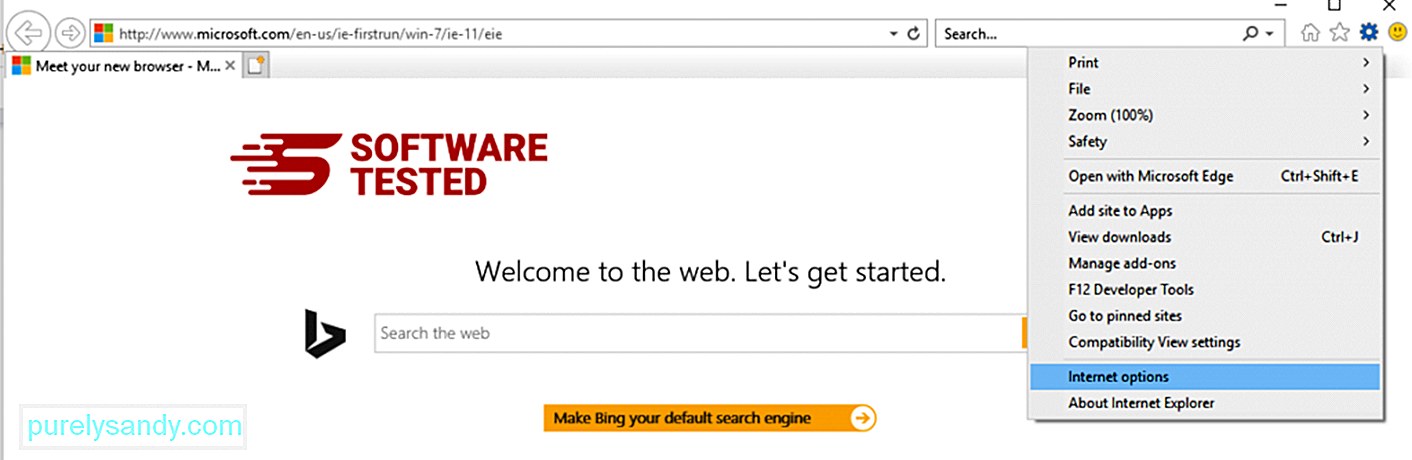
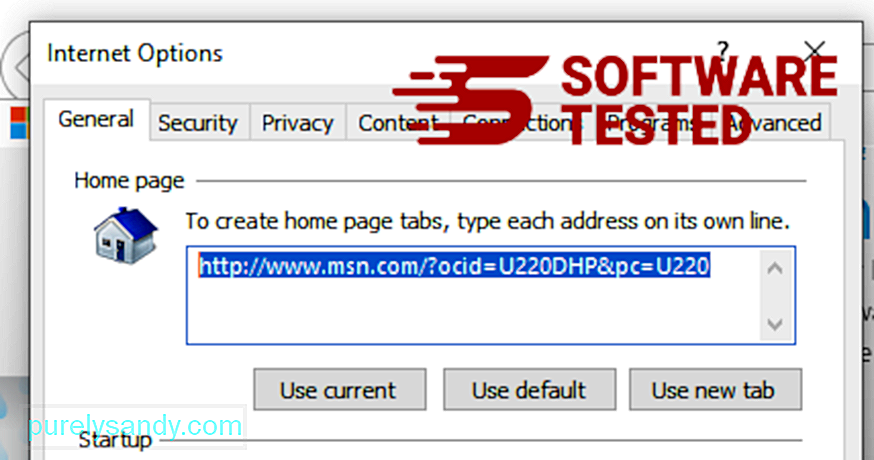
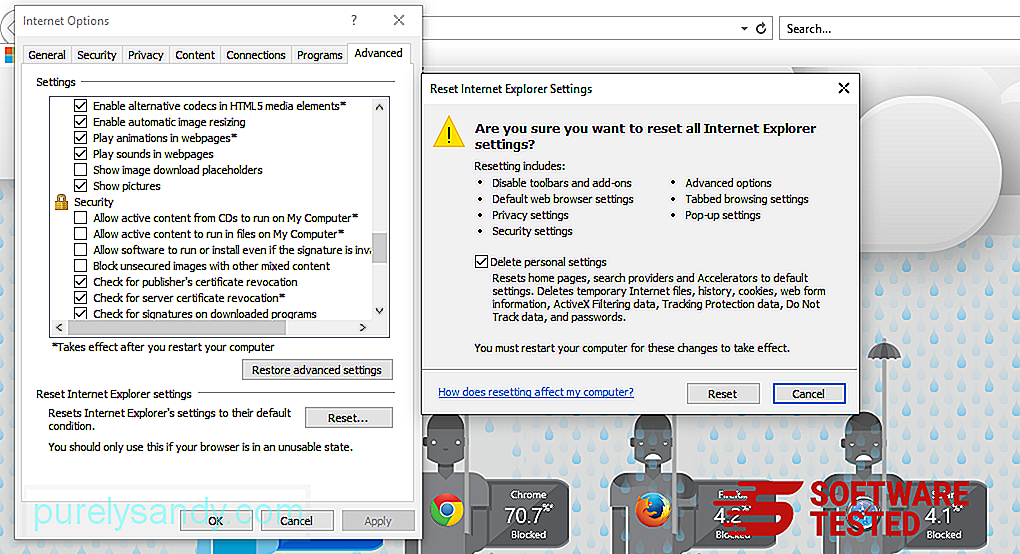
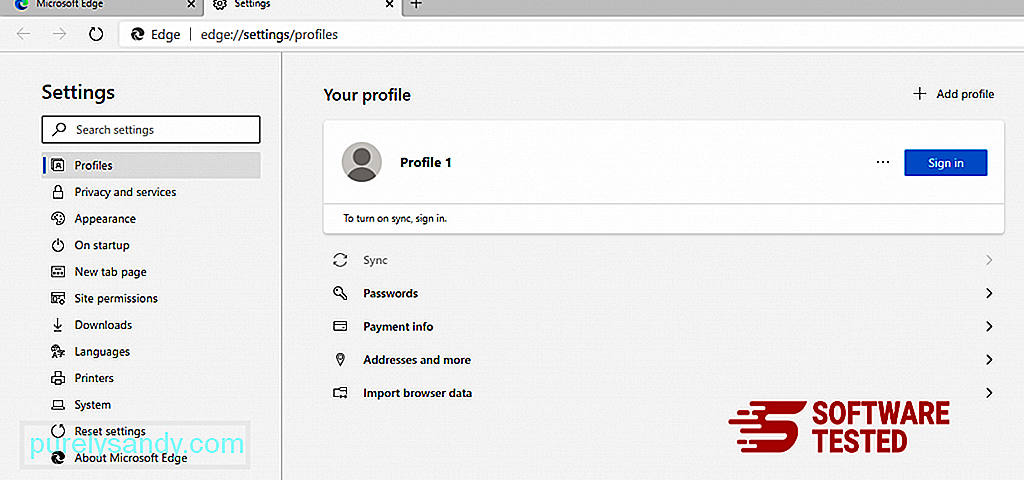
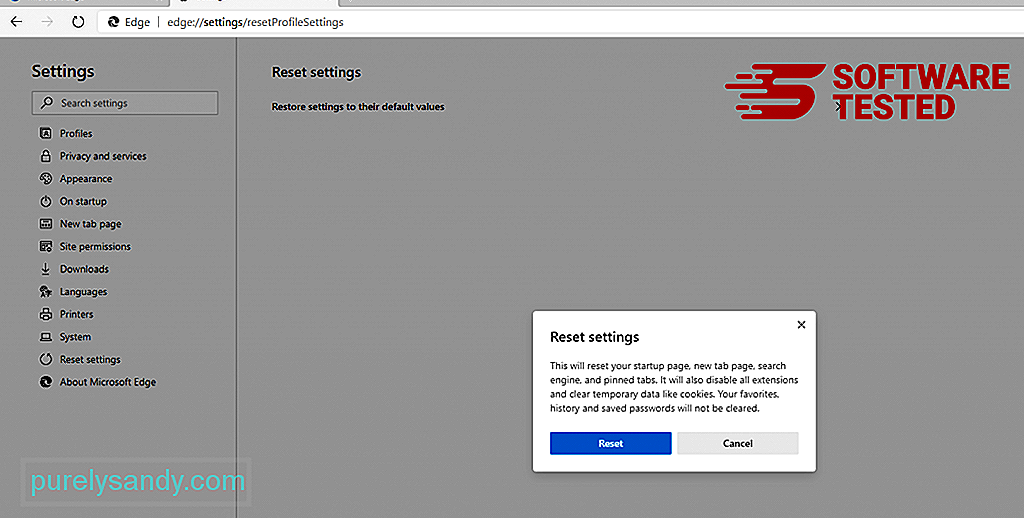
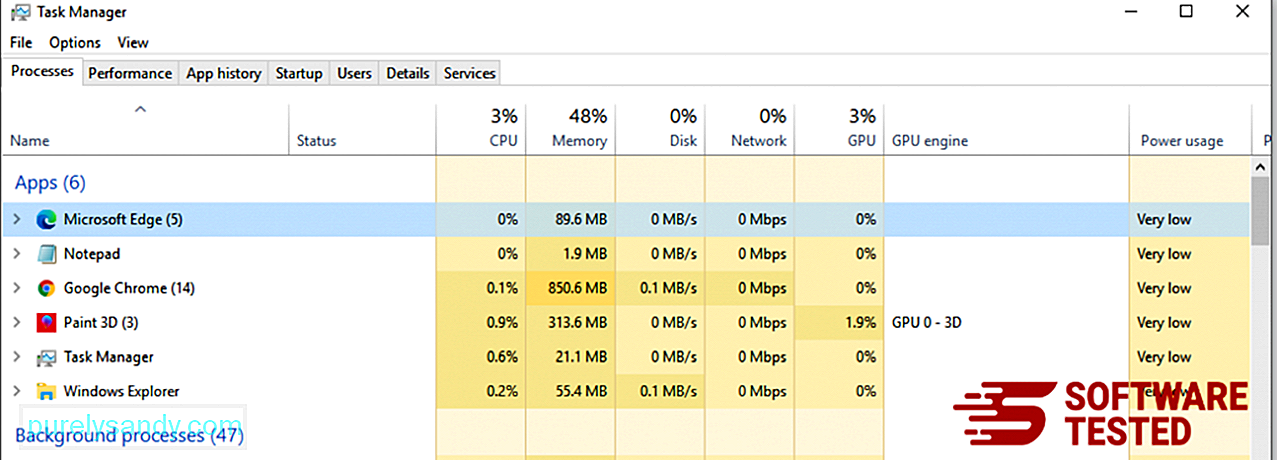
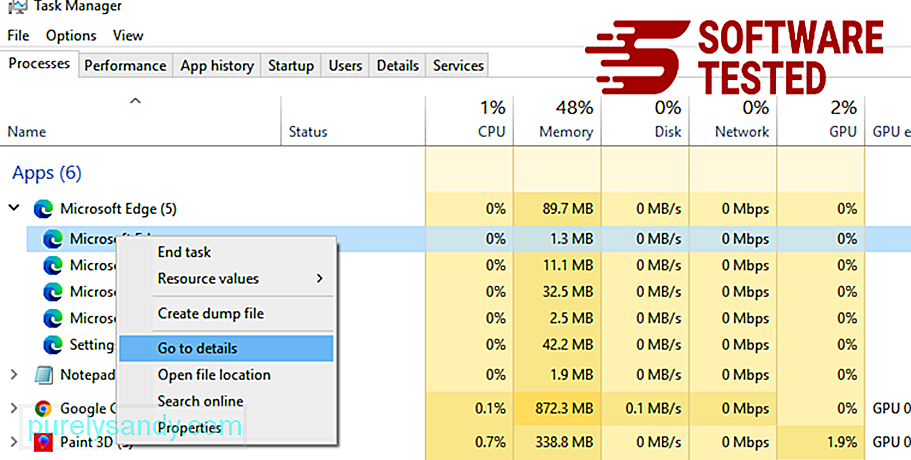
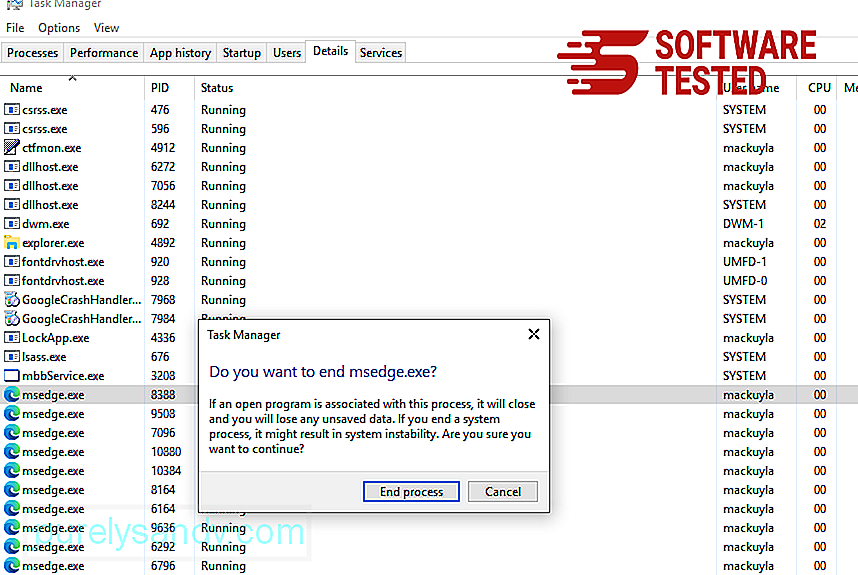
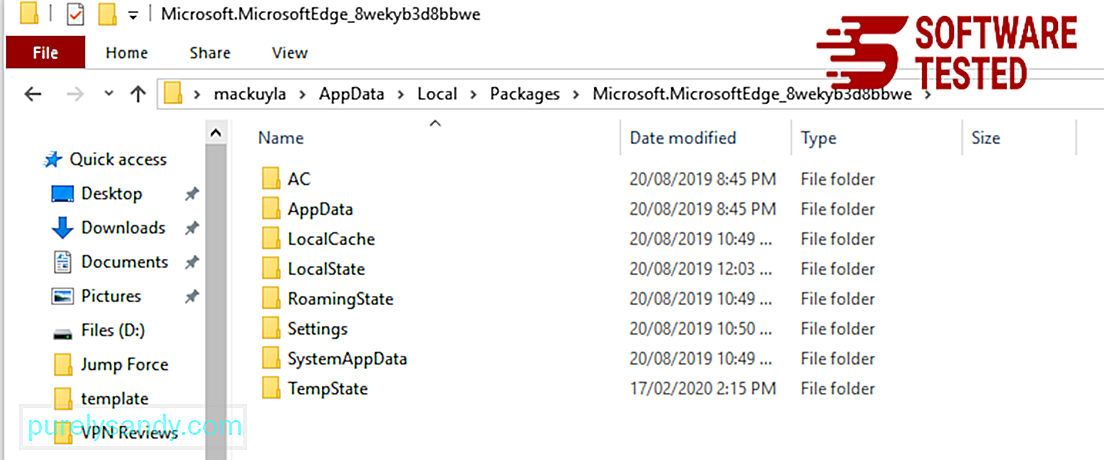
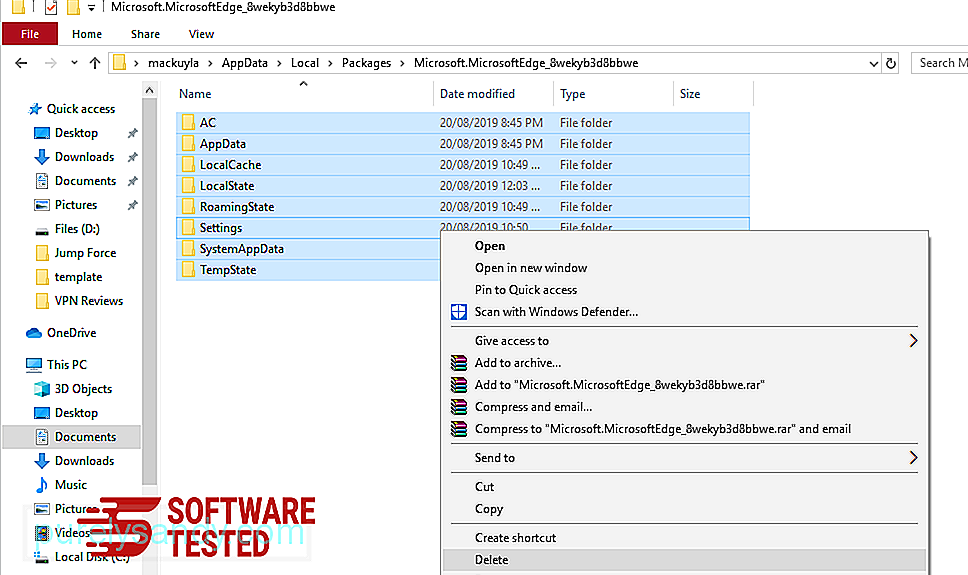
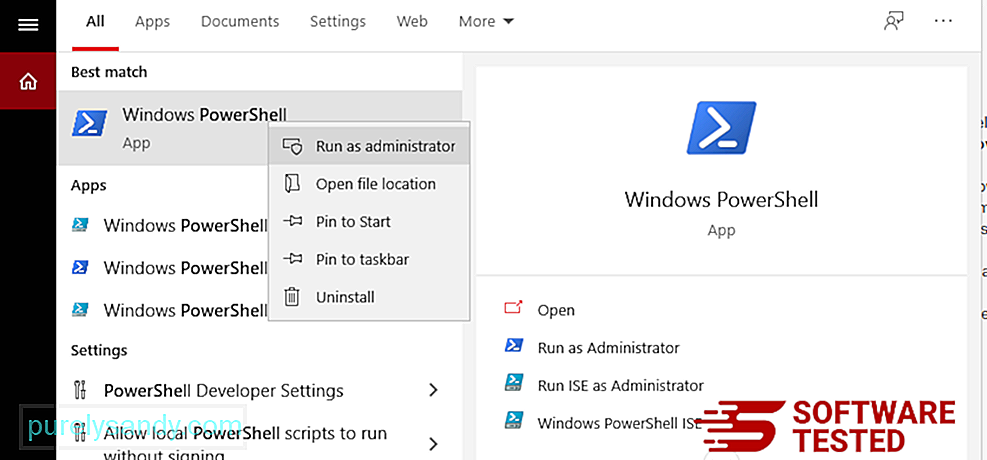
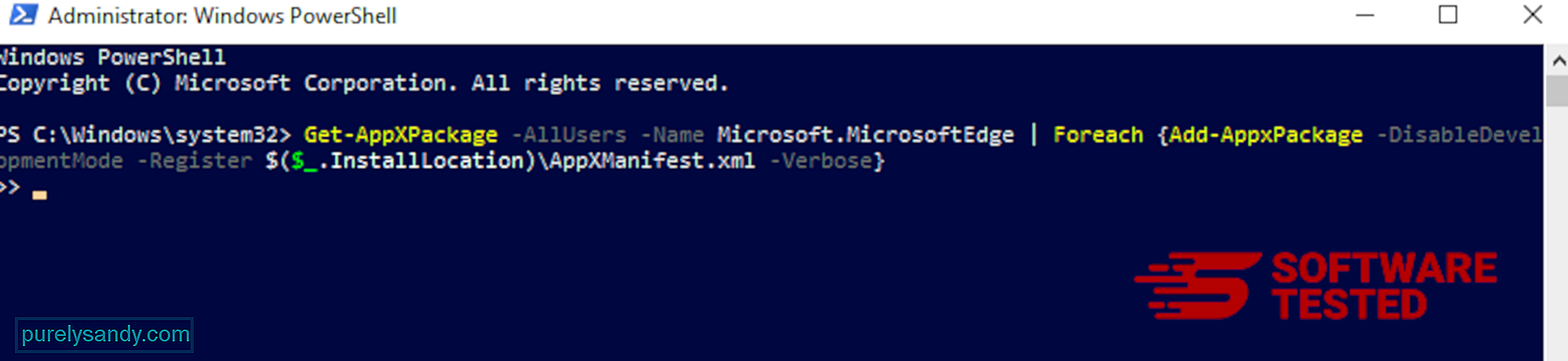
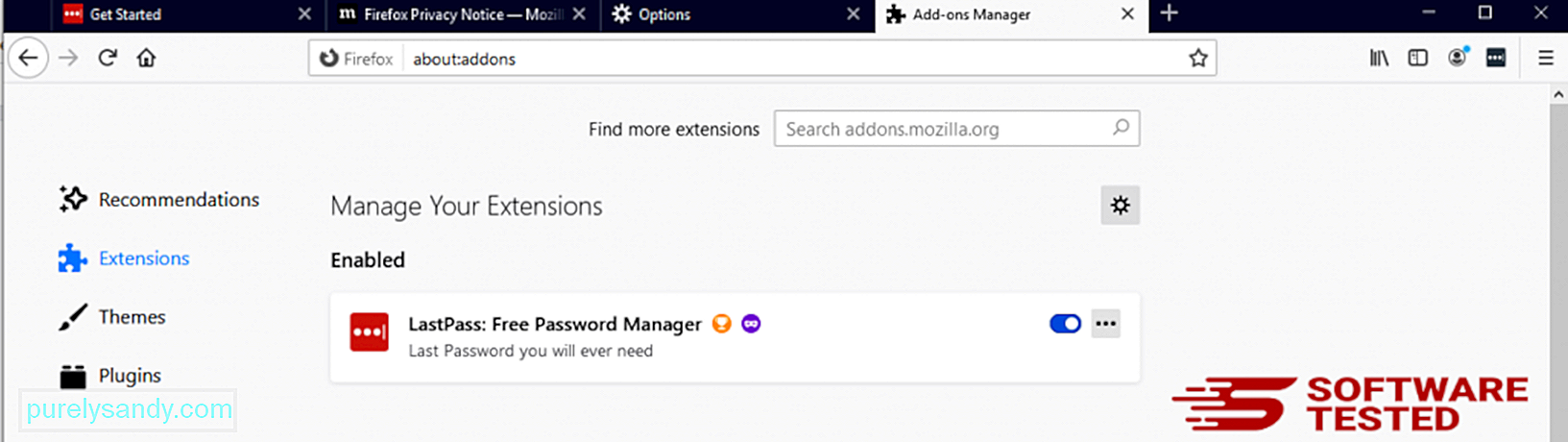
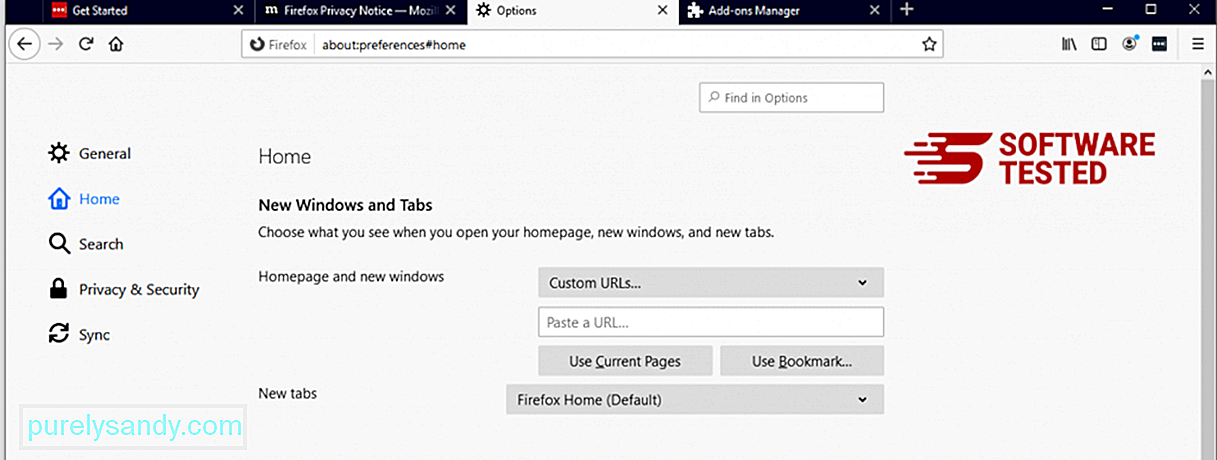
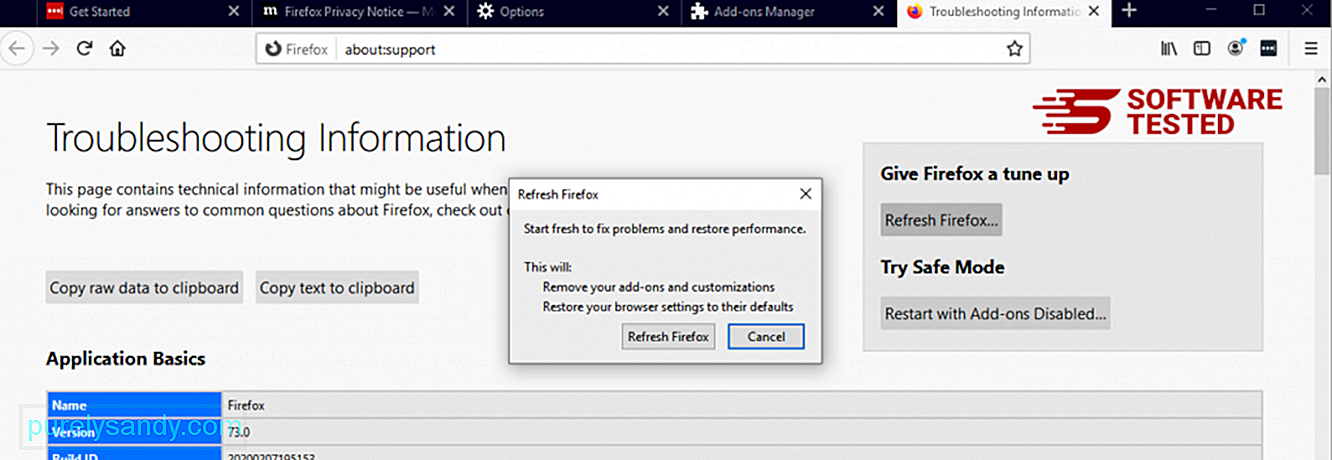
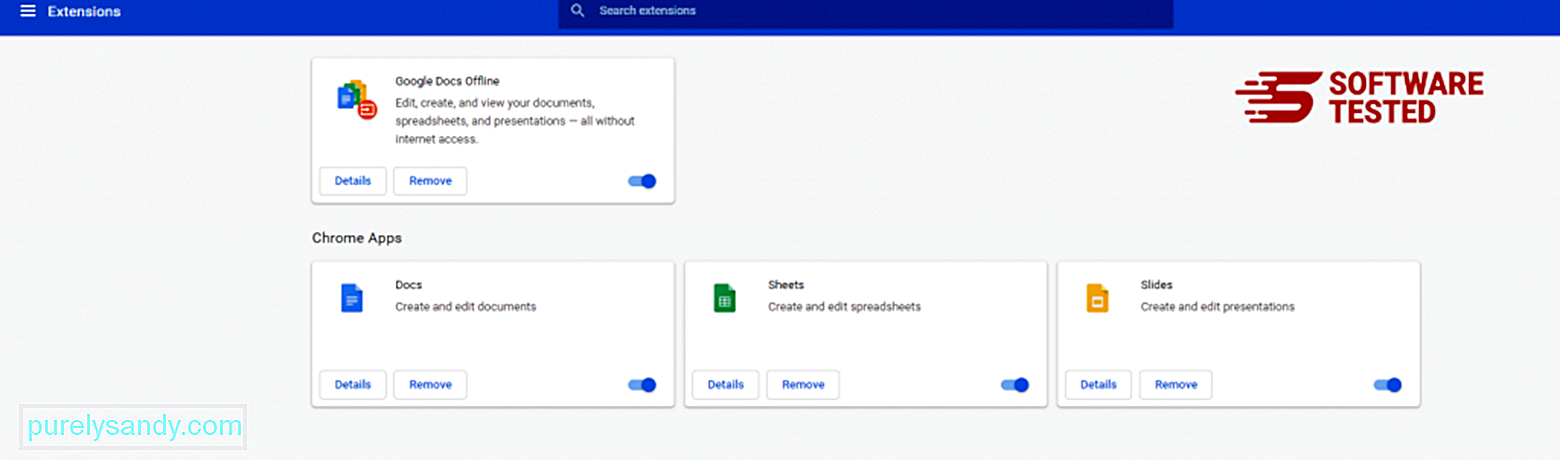
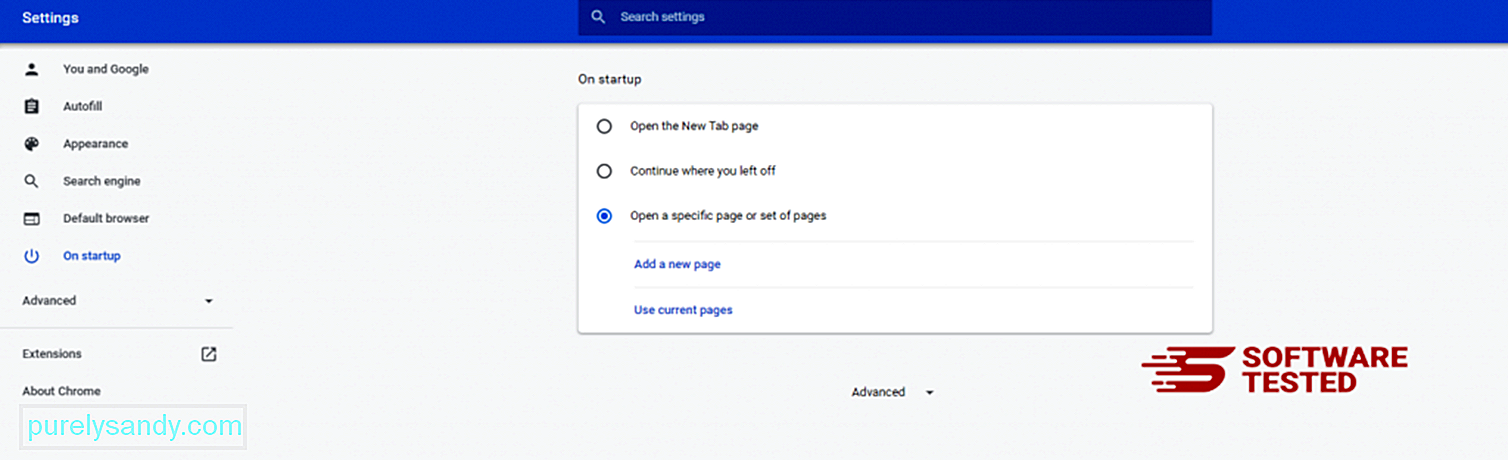
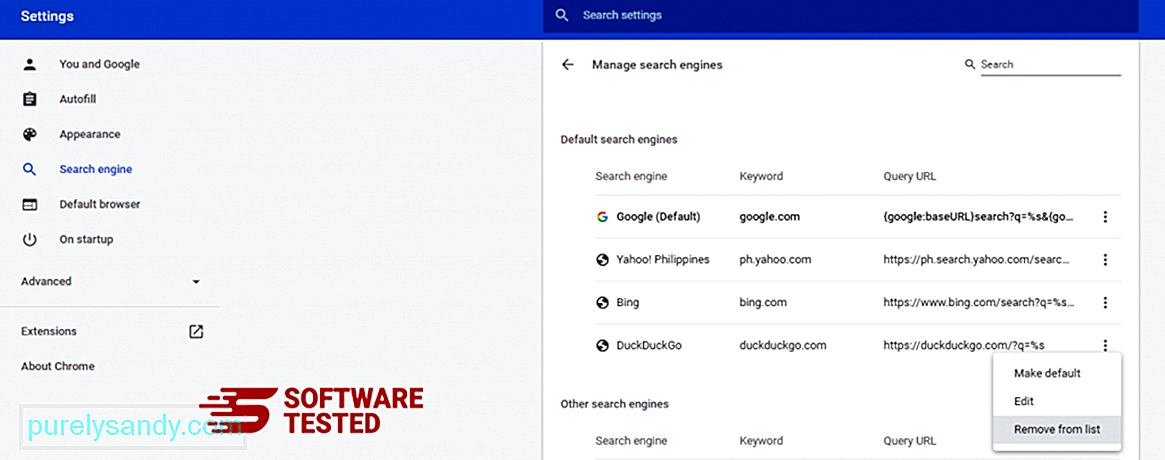
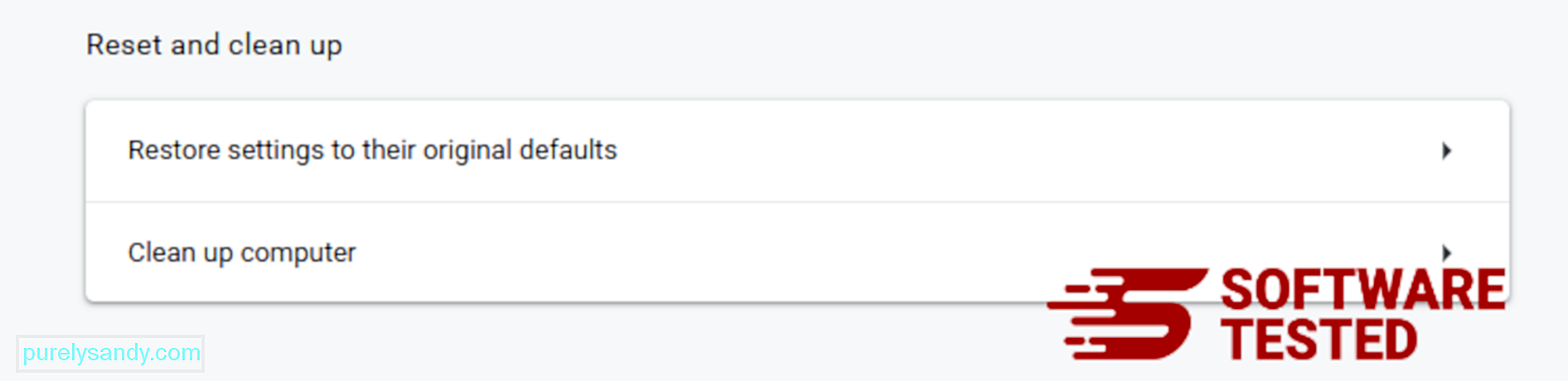
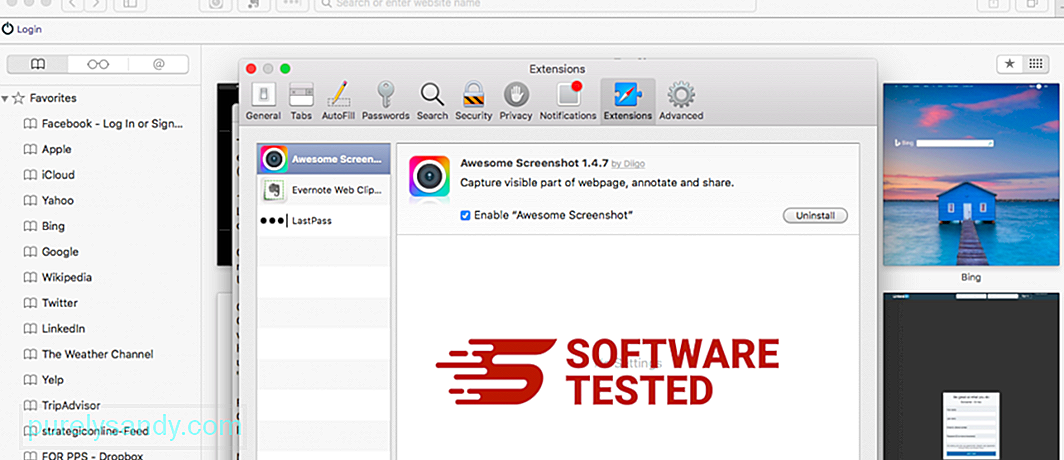
YouTube Video.: Zwer Virus

